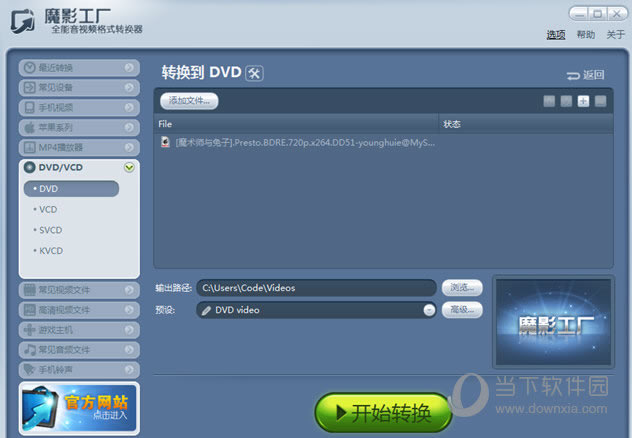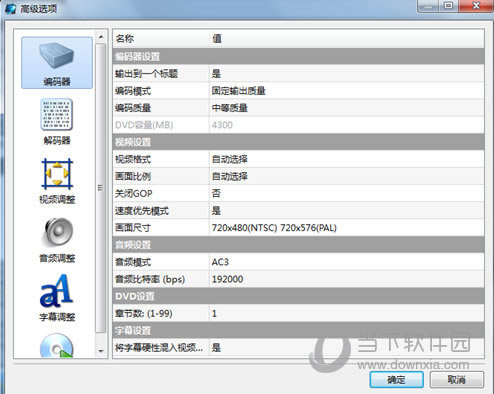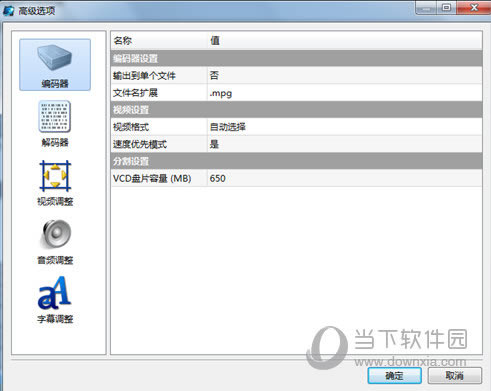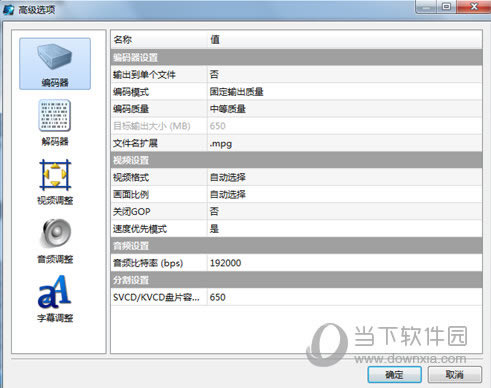魔影工厂如何转DVD格式 魔影工厂转到DVD格式图文教程
发表时间:2024-05-24 来源:学卫网整理相关软件相关文章人气:
关于电脑装机必须的软件,比如windows office系列办公软件、网页浏览器、杀毒软件、安全防护软件、刻录软件、压缩软件、下载工具、多媒体播放软件、多媒体编辑软件、输入法、图片查看和处理软件、聊天沟通工具、系统工具与驱动补丁工具等。
在一般的转换选择中,DVD格式也是有不少用户选择的,那么你知道魔影工厂怎么转DVD格式吗?相关的操作是怎么样的?小编已备好了魔影工厂转到DVD格式教程解析,速速备起来吧!
想要了解更多魔影工厂使用教程,就去汇总页面看吧:
魔影工厂转到DVD格式教程:
请点击主界面上的转换到cd按钮,然后选中下列的“DVD”,这样程序将弹出添加文件的窗口。文件添加完成后,会有如下窗口:
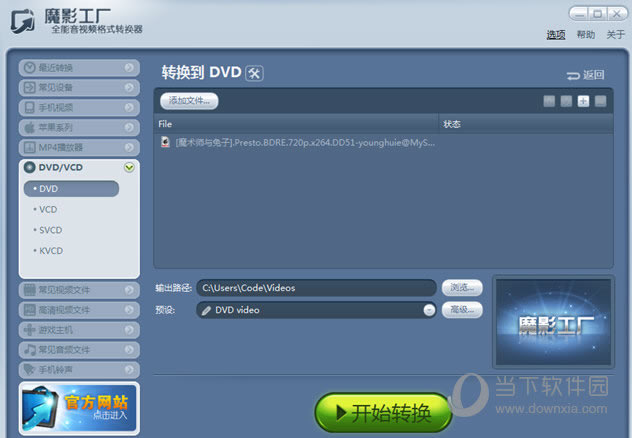
输入文件:
此时您还可以点击“添加文件”或者添加增加文件或点击删除文件删除文件。如果需要重新排列转换列表,您只需先点选一个文件然后点击上移/下移按钮进行上/下移动,直至将其移动到合适的位置。其他文件也按此方法操作即可。
Tips:进行多选时,您可以按住Shift的同时点击选两个文件,则该两文件中的所有文件将被选取。也可以按住Ctrl的同时点选文件,则被点选的文件将被选取。
您也可以先点击主界面上的添加文件按钮,选好您想要转换的文件之后,在新弹出的“目标类型”窗口中选择想要转到的格式。
输出路径:
您可以点击[浏览]来选择输出文件目录,也可以在此空格中直接键入输出文件的路径。
预设:
这里有三个选项供您选择:DVD Video,默认为该选项。您还可以进入高级面板进行其他设置。
DVD Video(4.3GB),输出的DVD会在4.3GB之内;DVD Video(8GB),输出的DVD会在8GB之内。如果您选了这两种,在高级面板里,编码器的页面是不可以在进行设置的。
高级:
以下是“高级选项”的详细信息:
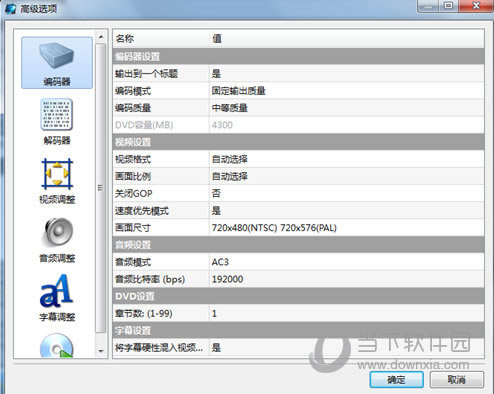
编码设置:
输出到一个标题:如果您选择了"是",程序将把文件列表中所有文件合并转换到一个标题下。如果您选择了"否",程序将同源文件一样分别转到不同的标题下。
编码模式:这里有两个选项可供选择:"固定输出质量" 和"自动调整输出大小以适应单张DVD" 。
编码质量:如果您选择了"固定输出质量"为编码模式,就需要设定编码质量。从高到低。一共有五个等级可供选择。选择的等级越高,输出的文件也会越大。
DVD容量(MB):如果您选择了"自动调整输出大小以适应单张DVD"为编码模式,就可以选择输出DVD的大小了。
视频设置:
视频格式:此选项根据您所在的地理位置。如果您选择了[自动选择],那么输出文件的格式将与来源文件的保持一致。通常情况下,北美,加拿大等国是NTSC格式,而欧洲地区以及中国等是PAL格式。
画面比例:此选项提供了3个可选参数:自动选择,4:3以及16:9。如果你选择[自动选择],那么输出文件的纵横比将与来源文件的最接近甚至相同。
关闭 GOP:默认不启用“关闭的GOP”,关闭的GOP是DVD视频格式中的一种文件信息,对DVD视频本身无影响。但如果您将转换的DVD文件导入其他编辑软件时,提示您关闭GOP,请将此选项选成“是”。
速度优先模式:您可以预先设置转换以速度优先模式或者不以速度优先模式。
画面尺寸:这里有两种尺寸,分别针对PAL和NTSC,您可以根据需要选择。
音频设置:
音频模式:此选项提供了2个参数:MP2和AC3.如果您选择MP2,那么输出的音频将是MP2格式;如果您选择的是AC3的话,输出的音频即为AC3格式。
音频比特率:音频比特率是代表音频质量的。推荐比特率为192000或更高。如果您使用Dolby digtal5.1音频或Mp3,请选择224000。
DVD设置:
章节数:在这个选项中您可以选择从1-99个章节。
字幕设置:
将字幕硬性混入视频:如果您选择了"是", 字幕将混合到您转出的视频上。
转到VCD:
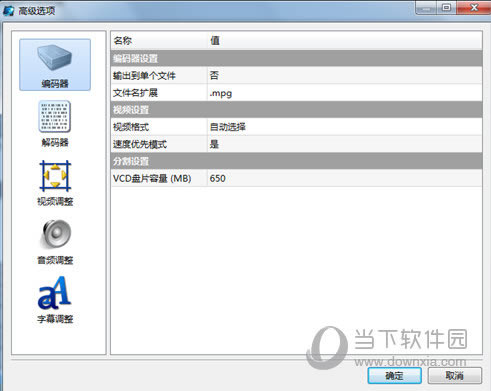
转到SVCD/KVCD:
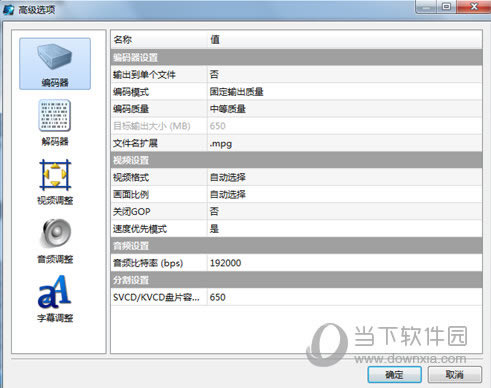
与DVD设置不同的是,SVCD 和 KVCD 在分割设置选项里您可以选择盘片容量。如果您选择的盘片容量小于您输出文件的大小,那么将会自动生成一个新的DVD文件夹。
在转换之前,您可以在“高级面板”中进行其他一些设置。
当一切准备就绪,请点击[确定]保存设置。
各位,关于魔影工厂转到DVD格式的相关操作就介绍完毕了,希望对你有帮助哦。想要熟练的运用还是要多多实践哦,赶紧去试试吧。
想要了解更多魔影工厂功能优点,可以到魔影工厂下载页面了解详情哦:
装机软件,全自动在线安装过程,无需电脑技术,小白在家也可自己完成安装,纯净稳定,装机必备之选!
软件推荐: